파이썬 셀레니움(Selenium) 크롬 드라이브 설치 방법
파이썬에서 Selenium을 사용해 웹 크롤링을 하기 위해서는 웹 드라이브가 필요하다.
웹 드라이브는 보통 웹 브라우저 별로 따로 존재하는데 크롬 드라이브의 경우 아래의 방법으로 다운로드가 가능하다.
크롬 드라이브 수동 설치
크롬 드라이브의 설치 방법은 크게 어렵지 않다.
1. 크롬 버전 확인.
웹 드라이버는 웹 브라우저와 버전이 같아야 한다.
때문에 다운로드 전에 먼저 자신이 사용하고 있는 웹 브라우저의 버전을 알아야 하는데 크롬의 버전 확인은 오른쪽 상단의 [...]을 클릭하여 메뉴를 열고 [도움말 -> Chrome 정보]에서 확인이 가능하다.
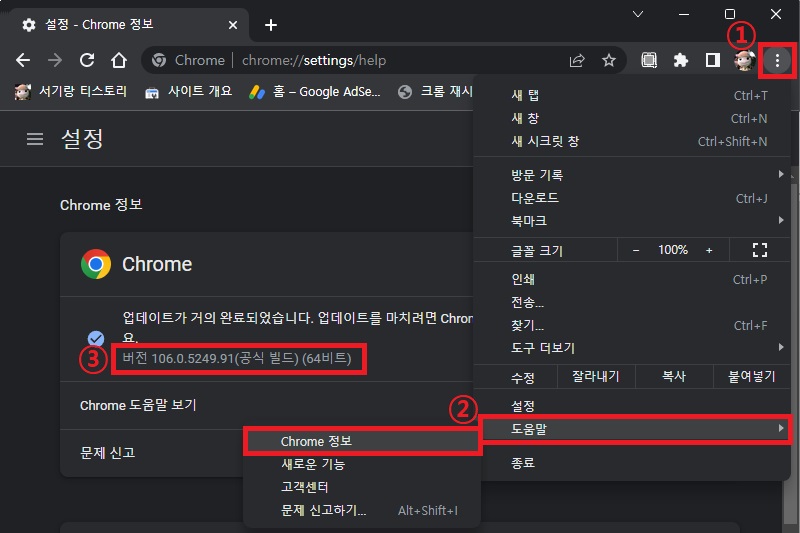
2. 크롬 드라이브 다운로드.
버전을 확인했다면 아래의 사이트에 접속하여 자신의 컴퓨터에 설치된 크롬 브라우저에 맞는 웹 드라이버를 다운로드 하자.
1에서 확인한 크롬 버전을 클릭하고 현재 사용하고 있는 운영체제에 맞는 파일을 클릭하면 된다.
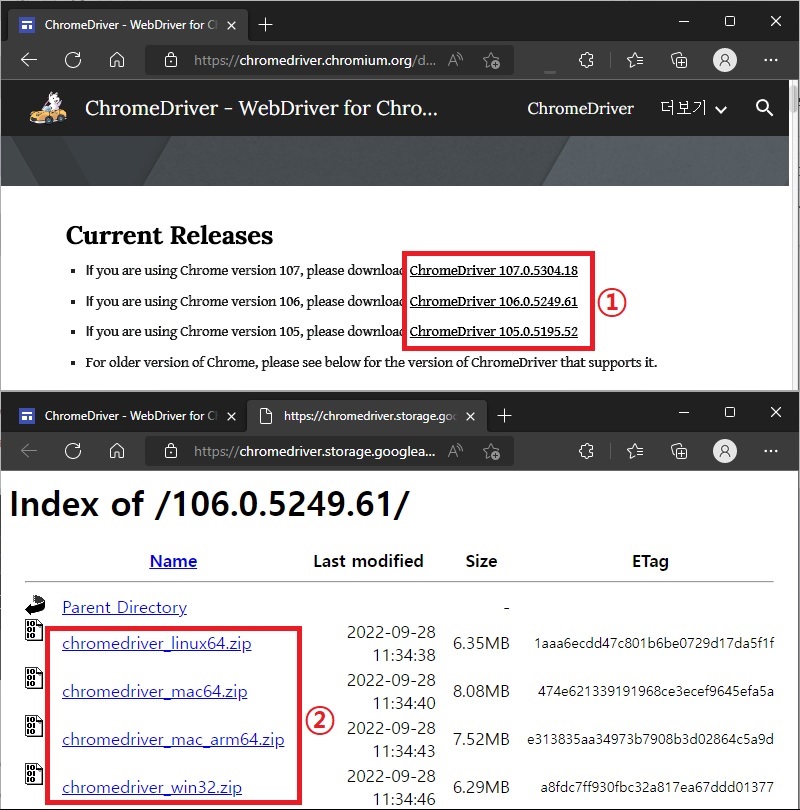
3. 파일 경로 이동.
드라이브 파일을 다운로드했다면 압축을 풀고 파이썬이 설치된 경로로 파일을 이동하면 된다.
(꼭 파이썬 폴더일 필요는 없지만 파이썬 폴더로 이동하면 파일 경로를 입력하는 번거로움 없이 사용이 가능하다.)
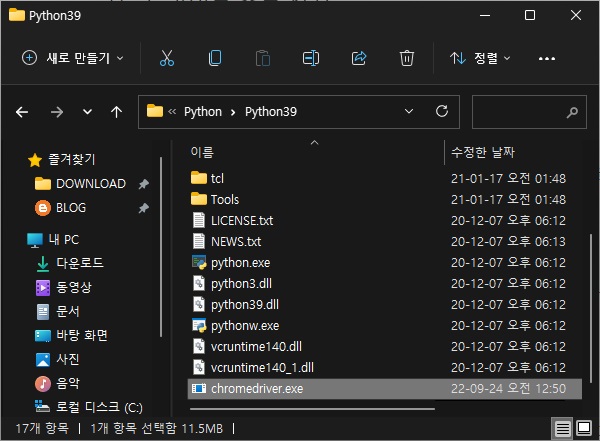
4. 설치 확인.
파일을 파이썬이 설치된 폴더로 이동했다면 아래의 코드를 실행해보자.
정상적으로 설치가 됐다면 크롬 창이 나타나는 것을 확인할 수 있을 것이다.
| from selenium import webdriver driver = webdriver.Chrome() |
크롬 드라이브 자동 설치
드라이브의 설치 방법은 어렵지 않지만 크롬이 버전업을 하게 되면 드라이브도 이에 맞게 버전을 변경해야 하기 때문에 버전 관리가 귀찮을 수 있는데 이 때문에 chromedriver_autoinstaller라는 자동 설치 패키지를 이용하기도 한다.
1. 패키지 설치.
pip를 통해 chromedriver_autoinstaller를 설치하자.
| pip install chromedriver-autoinstaller |
2. 자동 설치 코드 입력.
패키지를 설치했다면 아래의 코드를 추가하고 실행해보자.
크롬 드라이브가 없다면 버전에 맞는 드라이브를 자동으로 다운로드하고 실행하게 된다.
(기본적인 다운로드 경로는 프로젝트 폴더(\venv\Lib\site-packages\chromedriver_autoinstaller\버전폴더)에 생성된다.)
| from selenium import webdriver import chromedriver_autoinstaller chromedriver_autoinstaller.install() |
3. 설치 확인.
드라이브가 정상적으로 설치됐다면 아래의 코드를 추가하여 실행되는지 확인해보자.
크롬 창이 나타난다면 크롬 드라이브는 정상적으로 설치됐다고 보면 된다.
| from selenium import webdriver import chromedriver_autoinstaller chromedriver_autoinstaller.install() driver = webdriver.Chrome() |

그 외 내용
사용하기에는 아무래도 chromedriver_autoinstaller를 이용하는 편한데 그냥 자동 설치 코드만 사용하게 되면 프로젝트마다 크롬 드라이브를 설치하다보니 if문이나 try문을 이용하여 다운로드 폴더를 변경하고 지정한 폴더에서 통합으로 관리하기도 한다.